Mainos
Vaikka monet ihmiset tietävät, että Apple Watch tekee hienoa työtä terveyden ja kunnon seurannassa, se voi tehdä paljon muutakin kuin vain tämän. Itse asiassa Apple Watch on loistava vaihtoehto yhden älykkään kodin laitteen tai jopa koko asennuksen hallintaan.
Useita älykkäitä kodinkoneita omat sovellukset Apple Watchille Apple Watch-Gadgetit älykkään kodin hallintaanVaikka Apple Watchia käytetään ensisijaisesti kuntoon, se voi myös laajentaa älykotilaitteidesi hallintaa älypuhelimien ulkopuolella. Tässä artikkelissa tarkastellaan parhaita Apple Watchin tukemia älykkään kodin sovelluksia. Lue lisää . Mutta jos sinulla on Applen HomeKit-protokollan kanssa yhteensopivia älykkäitä kodin lisävarusteita, hallinta on entistä yksinkertaisempaa Koti-sovelluksen ja Sirin avulla.
Apple Watchin molempien ominaisuuksien käyttäminen on hiukan erilaista kuin iPhonessa tai iPadissa. Katsotaanpa miten päästä alkuun.
Oma koti kullan kallis
Ensinnäkin sinulla on jo oltava Kotisovellus Hyödyntäkää irti Apple HomeKitistä ja iOS 10 Home Appista Tässä artikkelissa opit lisääntyvästä HomeKit-tuotteiden luettelosta ja niiden hallitsemisesta. Näet myös kuinka havaita yhteensopiva tuote markkinoilla. Lue lisää asennettu ja asennettu iPhoneen.
Koska Apple Watch ei voi vielä käyttää sovelluksia ilman iPhonen apua, kelloversio heijastaa puhelimesi sisältöä. Joten se tarkoittaa, että et voi lisätä laitteita, luoda ja muokata kohtauksia tai mukauttaa erilaisia automaatioita. Mutta se ei ole suuri haittapuoli, koska kello todella loistaa tarjoamalla nopeita ja yksinkertaisia vuorovaikutuksia.
Etusivu-sovelluksen avaaminen
Koti-sovellus voidaan avata Apple Watchilla muutamalla tapaa. Siirry ensin sovellushunajaan nopeasti painamalla Digital Crown -painiketta. Voit myös aktivoida Sirin samalla painikkeella pitkään ja sanoa ”Avaa kotisovellus”.
Helpoin tapa säännöllisesti käyttää sovellusta on asettaa komplikaatio kellotauluun. Käytettävissä useimmissa kelloissa, yksinkertaisesti Koti-kuvakkeen painaminen avaa sovelluksen automaattisesti.
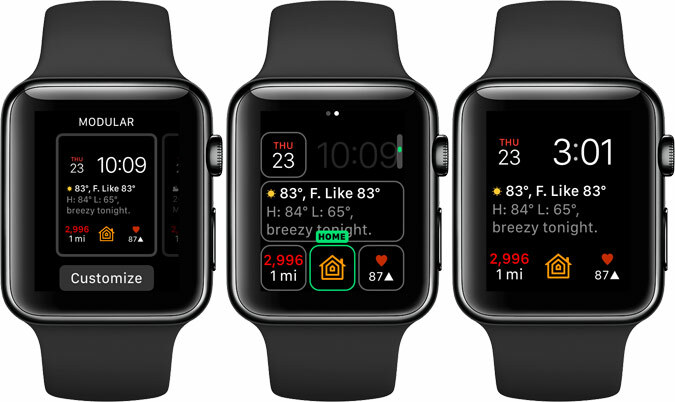
Voit mukauttaa Apple Watch -kasvoja myös iPhonen kumppanisovelluksen kautta. Nopea tapa lisätä kotisovelluksen komplikaatio valitsemasi kasvoihin on Force Touch puhelimen näytöllä. Valitse Mukauta ja valitse sitten tila, josta haluat komplikaation.
Varsinkin jos olet lisännyt Koti-sovelluksen Dockiin (joka voidaan tehdä napsauttamalla vain Digitaalisen kruunun alapuolella olevaa Sivunäppäintä), Koti-sovelluksen tulee näkyä nopeasti sen valinnan jälkeen.
Kokeile sitä:
- Jos sinulla on useita sovelluksia, yritä sijoittaa Koti-sovellus lähellä kenttäkuvakkeen Kello-kuvaketta. Digitaalisen kruunun painaminen asettaa Kello-sovelluksen automaattisesti näytön keskelle käynnistyksen yhteydessä.
- Koti-sovelluksen monimutkaisuus on helpompi valita tietyistä kellonaikoista. Modulaari on yksi suosikeistani.
Sovelluksen käyttö
Vaikka Home-sovelluksen Apple Watch -asettelu irrotettiin, se on samanlainen kuin mitä näet sovelluksen iOS-versiossa. Ensinnäkin ovat erilaiset kohtaukset, jotka ovat ryhmä käyttäjän mukautettavissa olevia toimintoja, jotka käyttävät erilaisia lisävarusteita.
Huomaat, että jokainen HomeKit-lisälaite näkyy siinä järjestyksessä kuin ne näkyvät iOS-sovelluksen Koti-välilehdellä. Tämä asettelu on hieno, jos sinulla on vain muutama lisävaruste, mutta ei niin hauskaa, jos käytät koko talon arvoisia älykkäitä kodin laitteita.

Kokeile sitä:
- Selaa koko laiteluetteloa digitaalisen kruunun avulla. Se on erittäin helppoa ja nopeampaa kuin yrittää käyttää kellon näyttöä.
Minkä tahansa HomeKit-käyttöisen termostaatin avulla kuten Ecobee3 Miksi Ecobee3 Smart -termostaatin pitäisi olla ensimmäinen HomeKit -laitteesiJos olet Apple-laitteen käyttäjä ja haluat aloittaa HomeKit-yhteensopivan järjestelmän rakentamisen, Ecobee3 Smart -termostaatti on loistava paikka aloittaa. Lue lisää , voit valita tietyn tilan - jäähdytys-, lämmitys- tai automaattisen - ja säätää myös termostaattia näytön liukusäätimellä. Voit myös nähdä nykyisen lämpötilan itse termostaatissa.
Jos sinulla on yhteensopiva älykäs valaistusjärjestelmä, kuten suosittu Philips Hue -sarja, ensimmäisen näytön avulla voit säätää valon kirkkautta tai kytkeä sen kokonaan päälle tai pois päältä. Pyyhkäise vasemmalle nähdäksesi toisen näytön, jossa voit muuttaa valon yhdeksi kuudesta esiasetusta väristä.
Kaikkien virtakytkimien tai lukkojen, mukaan lukien August Smart Lock, liukusäädin voi joko aktivoida tai deaktivoida lisävarusteet.
Turvakamerat Käytännön käyttö kotisi valvontakameroissaKodinvalvontakamerat ovat yhä suositumpia kuluneen vuoden aikana tekniikan parantuessa ja hintojen laskiessa. Tässä on joitain kodin turvakameroiden käytännön käyttötarkoituksia, joista osa voi yllättää. Lue lisää ovat aivan uusi lisä HomeKit-ekosysteemiin. Tällä hetkellä markkinoilla on vain yksi: D-Link Omna. Kun tämä kamera on asennettuna, voit katsoa pienen pikkukuvan kamerasta ja sen otettaessa. Paina vain kuvaa, niin näet tosissaan reaaliaikaisen videon suoratoiston, säätää äänenvoimakkuutta ja jopa aktivoida sisäänrakennetun mikrofonin puhuaksesi huoneessa olevien kanssa - kaikki kelloasi!
Kuten iOS-sovelluksessa, Apple Watch Home -sovellus näyttää vain, onko järjestelmään kytketyt anturit laukaistu.
Siri ei puhu takaisin
Joiltakin osin, etenkin jos olet älykäs kotipeli, Sirin käyttäminen Apple Watchissa on vieläkin helpompi tapa hallita laitteita. Tämä johtuu siitä, että et ole sidoksissa Kellon kotisovelluksen rajoitettuihin toimintoihin.
Kaikki Siri-hallintalausekkeet, jotka ovat saatavilla iPhonessa, voidaan suorittaa myös kellon avulla. Jos olet uusi Apple Watch -yritys, Siri voidaan aktivoida kahdella eri tavalla. Ensin paina vain Digital Crown nähdäksesi tutun näytön. Aina kun kellonäyttö on aktiivinen, sano vain “Hey Siri” aktivoidaksesi virtuaalisen avustajan automaattisesti.
Upea ominaisuus, joka aktivoituu, jos olet menossa tällä reitillä, on Aktivoi ranteella nostaminen -ominaisuus. Kytke se päälle menemällä Asetukset> Yleinen> Herätysnäyttö kellossa. Varmista, että asetus on päällä.

Tämän ansiosta vain nopea rannelaukaus kytkeytyy Apple Watchin näytölle. Voit sitten kommunikoida Sirin kanssa painamatta yhtä painiketta.
Tässä on loistava esimerkki Sirin vallasta kellossa. Vaikka voit muuttaa a Philips Hue vaalea Philips Hue toimii HomeKitin kanssa: Kuinka hyödyntää sitäPhilips on vihdoin päässyt integroimaan HomeKitin heidän Hue-valaistusalustaansa, ja se on hämmästyttävää. Tässä on mitä sinun täytyy tietää. Lue lisää yhdeksi Home-sovelluksen kuudesta väristä, ääniohjaus mahdollistaa käytännöllisesti katsoen rajoittamattomat vaihtoehdot, kuten ”Siri, vaihda valoni siniselle” ohittamatta lyöntiä.
Vain huomata, toisin kuin iOS-laitteet ja Mac, kellossa oleva Siri ei voi puhua takaisin, joten sinun on katsottava näyttöä vahvistaaksesi kaiken. Tämä saattaa olla haittapuoli joillekin käyttäjille, ja toivon, että se on jotain, jota Apple harkitsee tulevaisuuden lisäämistä. Jopa niin, voit tuntea haptisen (pieni napautus ranteessa) aina, kun vastaus kyselyyn tai komentoon näytetään.
Kokeile sitä:
- Joitakin hyödyllisiä Siri-säätimiä, joita voit kokeilla Apple Watchilla, ovat ”Siri, kytke kaikki valoni päälle tai pois päältä”, “Siri, mikä on kotini lämpötila?” ja ”Siri, aseta termostaatti 73 asteeseen.”
- Kun käytät Siriä, muista puhua selkeästi ja hitaasti, varsinkin jos ympärilläsi on melua.
Ilmoitusilmoitukset
Toinen mukava plus Home-sovelluksen käytöstä Apple Watchissa on ilmoitukset.
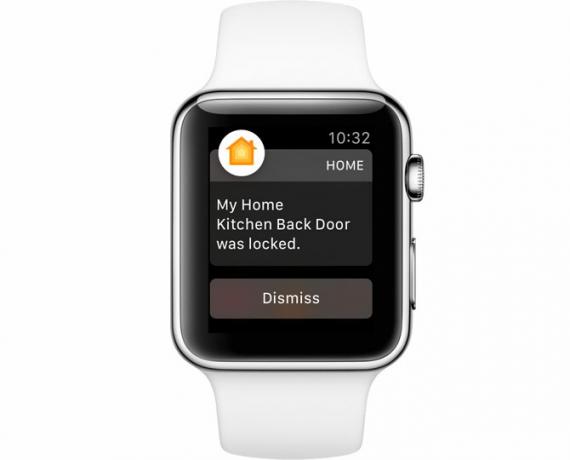
IOS-sovelluksen pääsovelluksella voit valita tarkalleen, mistä laitteista haluat vastaanottaa ilmoituksia. Kun olet valinnut laitteen Koti-sovelluksen kautta, valitse Yksityiskohdat. Vieritä sitten kohtaan Tila ja ilmoitukset. Jos laite antaa ilmoituksia, varmista Salli ilmoitukset -painike on päällä.
Esimerkiksi, kun ilmoitukset ovat aktiivisia, näet tarkalleen, kun joku lukitsee tai avaa oven.
Kokeile sitä:
- Ilmoitus tulee Apple Watchiin, kun lukitset iPhonen.
- Hylkää-painikkeen painaminen tyhjentää ilmoituksen kellonäytöltä.
- Kaikki vastaamattomat ilmoitukset löytyvät pyyhkäisemällä alas kellon edestä nähdäksesi ilmoituskeskuksen.
Milloin Home-sovellusta ja Siriä käytetään iOS: ssä
Vaikka Applen Kotisovellus ja Siri ovat hienoja nopeisiin ja yksinkertaisiin vuorovaikutuksiin älypuhelimien kanssa kodinkoneet, sinun kannattaa vetää iPhone tai iPad ulos, kun haluat tehdä edistyneempiä tehtäviä.
Jotkut niistä sisältävät HomeKit-laitteen lisäämisen tai poistamisen, automaation mukauttamisen ja eri HomeKit-huoneiden rakentamisen, laitteen laiteohjelmiston päivittämisen ja paljon muuta.
Lopulliset ajatukset
Vaikka se on vielä melko uusi, yhä useammat käyttäjät löytävät ranteessa kuluneen Apple-laitteen valta.
Koti-sovellus iPhonessa tai iPadissa on silti todennäköisesti paras tapa hallita HomeKit-yhteensopivia laitteita mahdollisuuksien mukaan. Mutta sekä Applen Watchin sovellus että Siri ovat hienoja, jos jompikumpi iOS-laite ei ole ulottuvilla tai jos haluat suorittaa yksinkertaisen tehtävän nopeasti. Ja kellolaitteisto tarjoaa ainutlaatuisen edun HomeKit-ekosysteemille ei löydy Amazonin Alexasta Smart Home Smackdown: Amazon Alexa vs. Apple HomeKitTässä artikkelissa saat lisätietoja Amazon Alexasta ja siitä, kuinka Apple Siri integroituu HomeKitin kanssa. Katso vertailu molempien tuotteiden välillä ja päätä itse, kumpi on parempi. Lue lisää .
Mitä HomeKit-laitteita hallitset Siri- ja Home-sovelluksilla Apple Watchissa? Kerro meille kommenteissa.
Brent on syntynyt ja kasvanut aurinkoisessa länsi-Teksasissa, ja valmistui Texas Tech Universitystä journalismin kandidaatiksi. Hän on kirjoittanut tekniikasta yli viisi vuotta ja nauttii kaikesta Applesta, lisävarusteista ja turvallisuudesta.